iOS 17 มีอะไรใหม่สำหรับหน้าจอล็อค
Last updated: 19 ก.ค. 2566 | 868 จำนวนผู้เข้าชม |

ด้วย iOS 16, Apple ได้นำเสนอล็อกสกรีนที่มีลักษณะใหม่ทั้งหมดพร้อมกับวิดเจ็ตและความสามารถในการปรับแต่ง และใน iOS 17, ล็อกสกรีนกำลังได้รับการปรับปรุงเพิ่มเติม วิดเจ็ตมีประโยชน์มากขึ้น และมีโหมดใหม่ที่ทำให้ iPhone เป็นศูนย์ข้อมูลเมื่อไม่ได้ใช้งาน

คู่มือนี้เน้นเนื้อหาทั้งหมดที่เป็นสิ่งใหม่ในหน้าจอล็อคใน iOS 17.
StandBy
StandBy เป็นโหมดของหน้าจอล็อคที่เปิดใช้งานเมื่อ iPhone ถูกเชื่อมต่อกับชาร์จและวางในท่าที่เป็นแนวนอน (หรือแนวตั้ง) มันทำงานร่วมกับชาร์จ MagSafe ซึ่งสามารถใช้งานได้อย่างคุ้มค่าและมีประโยชน์มาก แต่ก็ยังสามารถเปิดใช้งานได้กับชาร์จไร้สายที่ใช้เทคโนโลยี Qi หรือชาร์จแบบ Lightning ด้วย

หากคุณมี Apple Watch แล้ว มันคล้ายกับโหมด Nightstand แต่มันทำมากกว่าที่โหมด Nightstand สามารถทำได้
มีหลายหน้าจอ StandBy ที่คุณสามารถเลือกใช้ได้ บางส่วนสามารถปรับแต่งได้และบางส่วนต้องปลดล็อค iPhone
Dual Widget Stacks - ในหน้าจอ StandBy นี้คุณสามารถเลื่อนเมนูวิดเจ็ตตามที่คุณเลือกได้ คุณสามารถกำหนดสองชุดวิดเจ็ตแยกกันด้วยหลายๆ รูปแบบบนหน้าจอหลัก โดยแสดงข้อมูลสองชุดข้างๆกัน คุณสามารถปรับแต่งวิดเจ็ตในแต่ละชุด และเลื่อนเมนูในแต่ละด้านเพื่อเปลี่ยนแปลง
Photo - หน้าจอ StandBy หนึ่งแสดงเนื้อหาจากไลบรารีรูปภาพของคุณพร้อมกับเวลาปัจจุบันแสดงอยู่ที่มุมขวาบน คุณสามารถดูวันที่และสถานที่ของรูปถ้าคุณแตะ เพื่อใช้งานนี้ต้องปลดล็อค iPhone เพื่อให้ไม่มีใครเห็นรูปของคุณโดยไม่ได้รับอนุญาต คุณสามารถเลื่อนเพื่อเปลี่ยนระหว่างธีมเช่น Favorites, Nature, Pets, Cities, และ People คุณสามารถซ่อนธีมที่ไม่ชอบได้และเพิ่มอัลบั้มเพิ่มเติม
Time - หน้าจอ StandBy เวลาแสดงเวลาและข้อมูลเช่นสภาพอากาศปัจจุบัน วันที่หรือเวลาที่ตั้งค่าการปลุกในครั้งถัดไป คุณสามารถเลือกเวลาแบบดิจิตอลหรือแบบแอนะล็อก และมีธีมดิจิตอล 4 รูปแบบ รวมถึงดิจิตอลมาตรฐาน โลก พลังงานแสงอาทิตย์ และแสดงเวลาด้วยตัวเลขแบบลูกโป่งในสีที่กำหนดเอง ธีมพลังงานแสงอาทิตย์มีตัวอักษรมาตรฐานและออกแบบพลังงานแสงอาทิตย์ในสีต่างๆ และธีมโลกแสดงเวลาพร้อมแผนที่โลกและสถานที่ปัจจุบันของคุณ ธีมแอนะล็อกสามารถปรับแต่งสีแขนงได้และดิจิตอลมีตัวเลขที่ชัดเจนพร้อมกับตัวเลือกสีที่แตกต่างกันได้
ด้วยหน้าจอ StandBy เหล่านี้ คุณสามารถเลื่อนไปทางซ้ายหรือขวาเพื่อสลับระหว่างหนึ่งในตัวเลือกการแสดงทั้งสาม และจากนั้นคุณสามารถเลื่อนขึ้นและลงเพื่อเลือกว่าจะแสดงอะไร ดังนั้นถ้าคุณตั้งค่าหน้าจอเวลาที่แตกต่างกัน เช่น คุณสามารถเลื่อนเพื่อเปลี่ยนระหว่างดิจิตอลและแอนะล็อกได้
Notifications
การแจ้งเตือนที่เข้ามาจะแสดงหน้าจอเต็มเมื่อคุณอยู่ในโหมด StandBy ของ iPhone ของคุณ ดังนั้นหากคุณได้รับ iMessage เช่น มันจะปรากฏขึ้นพร้อมชื่อของผู้ส่งและไอคอนของ Messages เพื่อแจ้งให้คุณทราบว่าคุณได้รับข้อความ
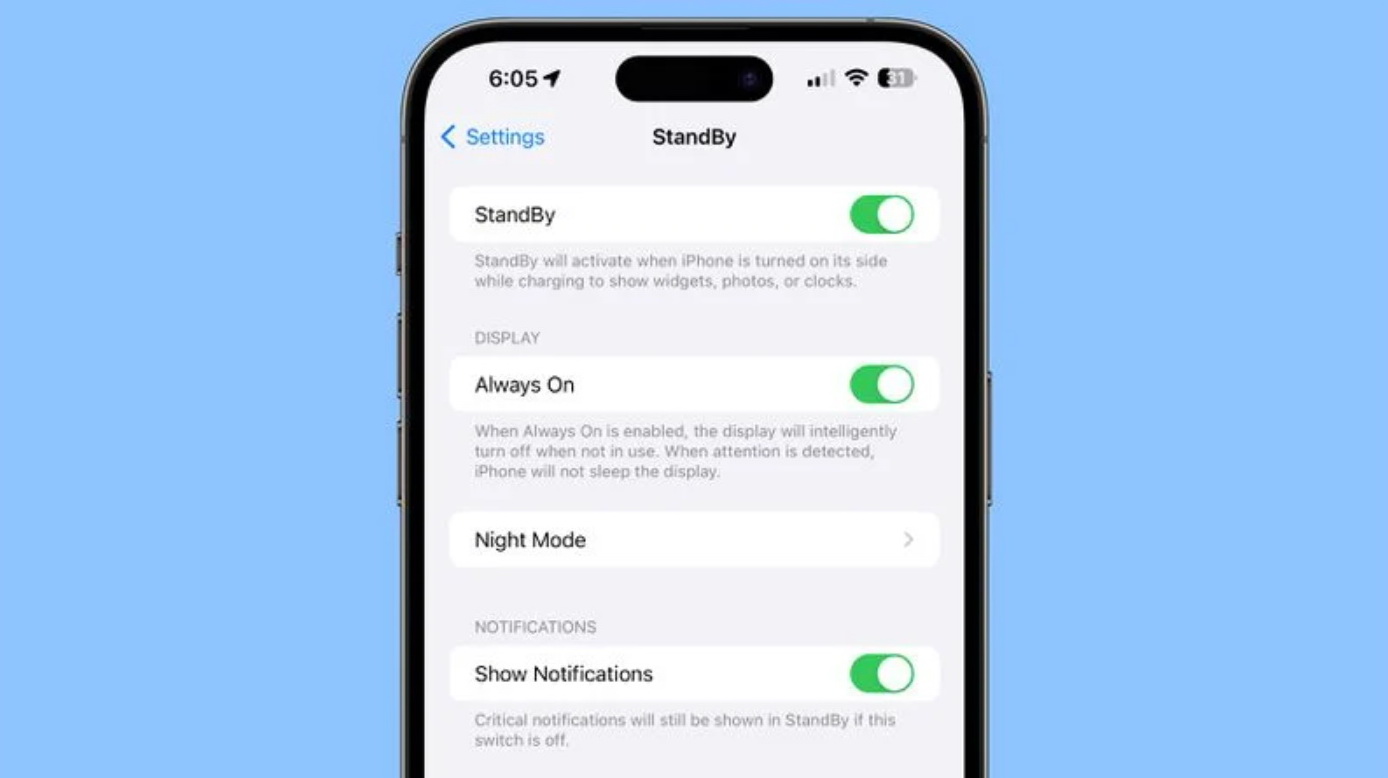
เนื้อหาที่ไม่ได้ปกติที่จะแสดงในการแจ้งเตือนจะไม่ปรากฏขึ้นในโหมด StandBy นอกจากว่าคุณอยู่ใกล้เคียงและปลดล็อคอุปกรณ์ของคุณด้วย Touch ID หรือ Face ID
Customizing StandBy
ในหน้าจอ StandBy คุณสามารถกดค้างเพื่อเปิดตัวเลือกในการปรับแต่งสิ่งที่คุณเห็นได้ คุณสามารถกดค้างที่วิดเจ็ตใดก็ได้บนหน้าจอวิดเจ็ต เช่น และคุณสามารถเลือกวิดเจ็ตที่คุณต้องการเห็นได้
มีตัวเลือกในการปรับแต่งสำหรับเหมือนกันหลายอย่างในตัวเลือกการแสดง StandBy และมันมีความสำคัญที่คุณควรเลื่อนและกดค้างตามที่เหมาะสมเพื่อเปลี่ยนการตั้งค่าให้ตรงตามความต้องการของคุณ
Always-On StandBy
iPhone 14 Pro และ iPhone 14 Pro Max (และ iPhone ในอนาคต) StandBy มีประโยชน์มากขึ้นเนื่องจากการแสดงผลตลอดเวลา (always-on display) StandBy จะแสดงเนื้อหาตลอดเวลาและใช้งานได้บนอุปกรณ์เหล่านี้โดยไม่ต้องโต้ตอบกับ iPhone
บน iPhone ที่ไม่มีเทคโนโลยีการแสดงผลตลอดเวลา คุณจำเป็นต้องแตะที่หน้าจอเพื่อเปิดใช้งานเนื่องจากจะปิดหลังจากเวลาใช้งานไม่นาน คุณสามารถใช้ StandBy กับ iPhone ทุกรุ่นได้ แต่ประสบการณ์จะดีขึ้นเมื่อใช้งานร่วมกับการแสดงผลตลอดเวลา
Interactive Widgets
วิดเจ็ตหน้าจอล็อคถูกนำเสนอใน iOS 16 แต่ใน iOS 17 นั้น วิดเจ็ตเหล่านี้เป็นแบบโต้ตอบ ทำให้มีประโยชน์มากขึ้น ใน iOS 16 เมื่อแตะวิดเจ็ตบนหน้าจอล็อค จะเปิดแอปที่เกี่ยวข้อง แต่ขั้นตอนนี้ไม่จำเป็นสำหรับวิดเจ็ตบางอย่างที่มีงานที่คุณสามารถทำได้โดยไม่ต้องใช้อินเทอร์เฟซของแอป
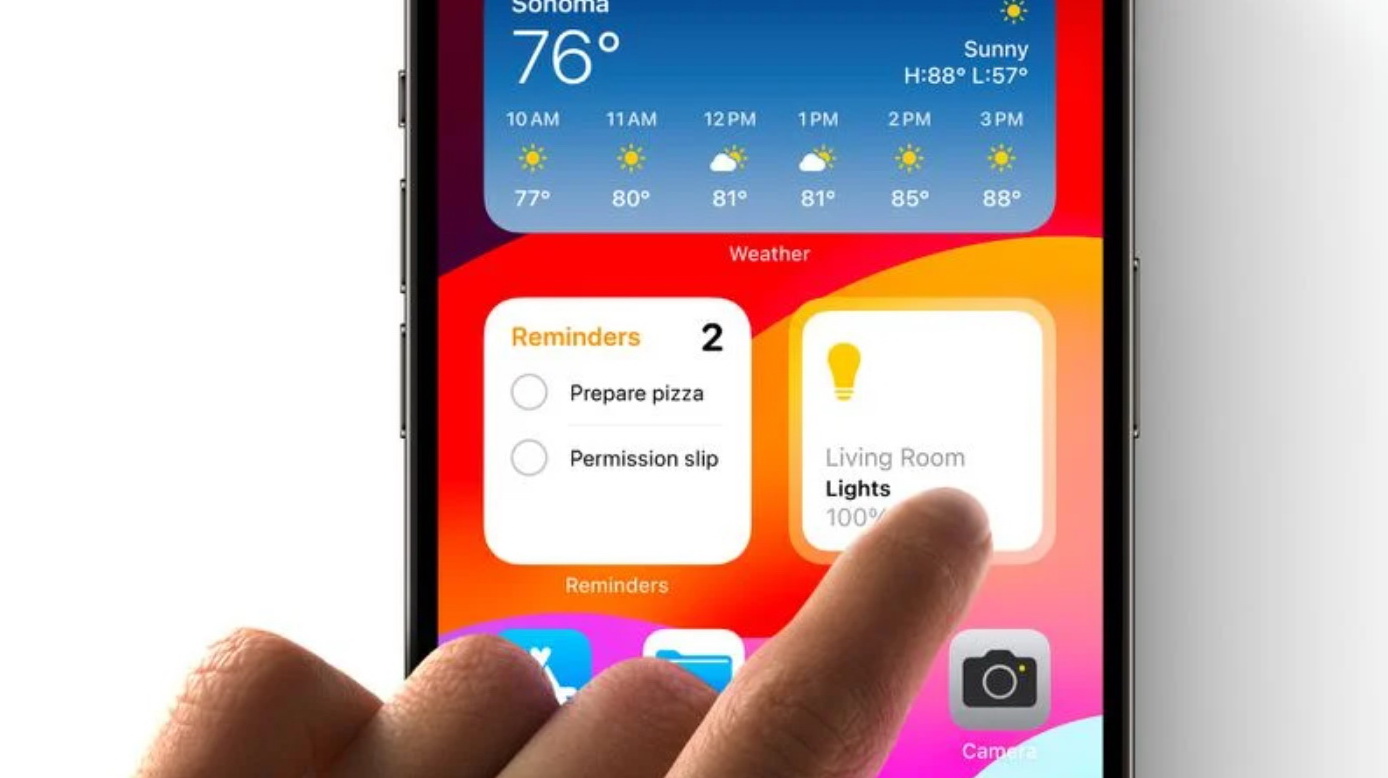
คุณสามารถทำเครื่องหมายเช็คในวิดเจ็ต Reminders เพียงแค่กดตรงไปในงานที่ต้องทำ เช่น หรือใช้วิดเจ็ต Home เพื่อควบคุมอุปกรณ์บ้านอัจฉริยะโดยไม่ต้องเปิดแอป Home แอปของ Apple มีคุณสมบัติที่สามารถทำงานแบบโต้ตอบได้ และนักพัฒนาบุคคลที่สามได้รับ API ในการนำความโต้ตอบมาใช้งานด้วย
วิดเจ็ตแบบโต้ตอบสามารถใช้งานได้ทั้งในหน้าจอล็อคและหน้าจอหลัก ดังนั้นคุณสามารถใช้งานได้มากขึ้นไม่ว่าคุณจะใช้งานในที่ใดก็ตาม
ที่มา : www.macrumors.com
ช้างน้อยพอนชอป (จำนำช้างน้อย) รับจำนำ รับซื้อ ขายฝาก สินค้าไอที และสินค้าแบรนด์เนม
- โทร : 0923979996
- อีเมล์ : changnoisocial@gmail.com
- ที่อยู่ : ทิพรัตน์อพาร์ทเมนท์ 171/1 ชั้น 1 ห้อง 107 โชคชัย 4 ซอย 7 ถ.โชคชัย 4 แขวงสะพานสอง เขตวังทองหลาง กรุงเทพมหานคร 10310
- แผนที่ร้าน : https://goo.gl/maps/tmmbWmXNWVJ2
- มีที่จอดรถยนต์ และจักรยานยนต์สะดวกสบาย
เนื้อหาที่เกี่ยวข้อง
รับจำนำจักรยาน Hi-End ราคาสูง จ่ายเงินสดทันที
12 ก.ย. 2567



